메일 및 채팅¶
Odoo 메일 및 채팅 은 메시지, 메모 및 파일 공유를 통해 서로 연결할 수 있는 내부 커뮤니케이션 앱입니다. 전체 애플리케이션에 걸쳐 계속 표시되는 채팅 창이나 전용 메일 및 채팅 현황판을 통해 소통합니다.
Choose notifications preference¶
Access user-specific preferences for the Discuss app by navigating to .
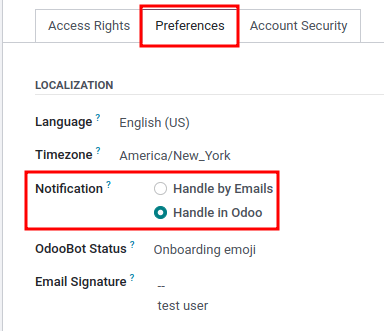
기본적으로, 알림 필드는 이메일로 처리`로 설정되어 있습니다. 해당 설정을 활성화하면 메시지창에서 메시지가 전송되거나, (메시지창에서) `@ 멘션이 들어있는 메모가 전송되거나, 사용자가 팔로우 중인 레코드에서 알림이 전송될 때마다 Odoo에서 알림 이메일을 보내게 됩니다. 단계가 변경될 경우 알림을 발송하도록 작업이 연결됩니다 (예를 들면 환경 설정에서 이메일 전송되도록 한 후, 작업을 :guilabel:`완료`로 설정하는 경우).
:guilabel:`Odoo에서 처리`를 선택하면, 위의 알림이 메일 및 채팅 앱의 *받은 편지함*에 표시됩니다. 메시지에서 다음과 같이 작업할 수 있습니다: :guilabel:`반응 추가`를 클릭하여 이모티콘으로 응답하거나 :guilabel:`답장`을 클릭하여 메시지에 답장합니다. 추가 작업으로는, :guilabel:`할 일로 표시`를 클릭하여 메시지에 별표 표시를 하거나 :guilabel:`고정`을 선택하여 메시지를 고정할 수도 있으며 :guilabel:`읽지 않음으로 표시`를 선택하여 메시지를 읽지 않음으로 표시할 수도 있습니다.
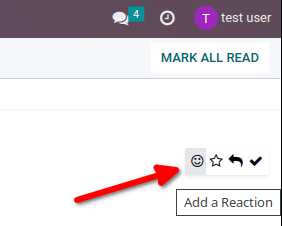
Clicking Mark as Todo on a message causes it to appear on the Starred page, while clicking Mark as Read moves the message to History.
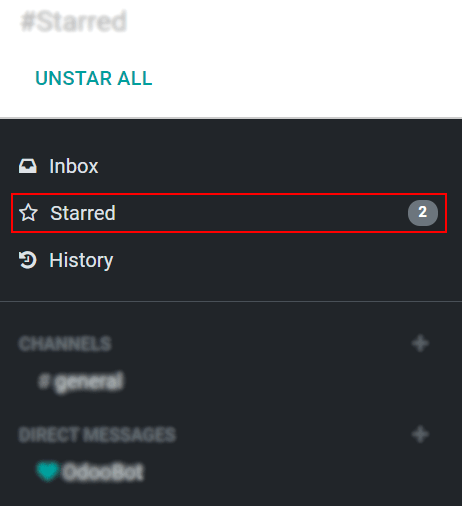
채팅 시작하기¶
사용자가 처음으로 계정에 로그인하면 OdooBot은 채팅과 관련하여 데스크톱 알림을 수신하도록 권한을 요청하는 메시지를 보냅니다. 수락할 경우, 수신된 메시지가 있으면 사용자가 Odoo의 어떤 항목에서 있든 데스크톱에서 푸시 알림을 받게 됩니다.
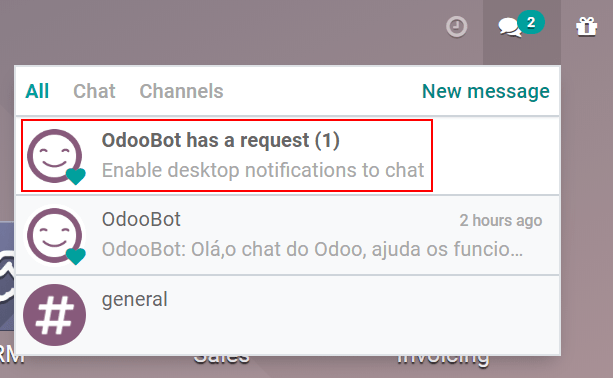
팁
데스크탑 알림에 대해서 수신을 받지 않으려면, 브라우저의 알림 설정을 재설정하면 됩니다.
채팅을 시작하려면 앱으로 이동하여 다이렉트 메시지 옆에 있는 + (더하기) 아이콘을 클릭하거나 현황판 왼쪽 메뉴에 있는 채널 을 클릭합니다.
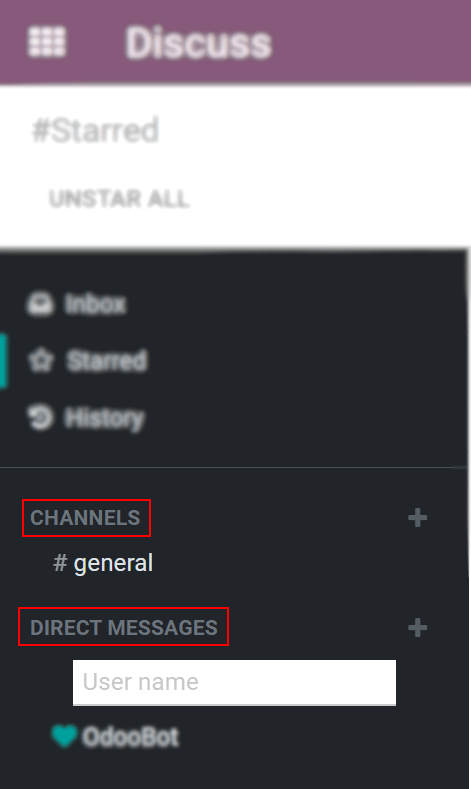
A company can also easily create public and private channels.
Mentions in the chat and on the chatter¶
채팅이나 메시지창에서 사용자를 멘션하려면 @user-name 을 입력합니다. 채널을 멘션하려면 `#채널명`을 입력합니다. 멘션된 사용자는 커뮤니케이션 설정에 따라 받은 편지함 이나 이메일을 통해 알림을 받게 됩니다.
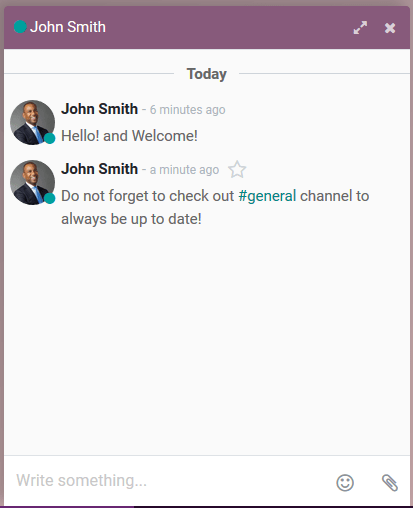
팁
사용자를 멘션하는 경우, 검색 목록 (이름 목록)에서는 먼저 작업의 팔로워를 기준으로 값을 정렬하여 표시하고 두번째로는 *직원*을 기준으로 값을 보여줍니다. 검색 중인 레코드가 팔로워나 직원과 일치하는 값이 없는 경우에는 전체 파트너를 대상으로 검색합니다.
사용자 상태¶
동료 직원의 *상태*를 확인하면 현재 하고 있는 업무와 함께 메시지에 신속하게 응답이 가능한지 여부를 알 수 있습니다. 상태 항목은 *메시지창*에 있는 경우 *메시지 메뉴*에서 메일 및 채팅 사이드바 연락처 이름의 왼쪽에 표시됩니다.
초록색 = 온라인
주황색 = 자리비움
흰색 = 오프라인
비행기 = 부재중
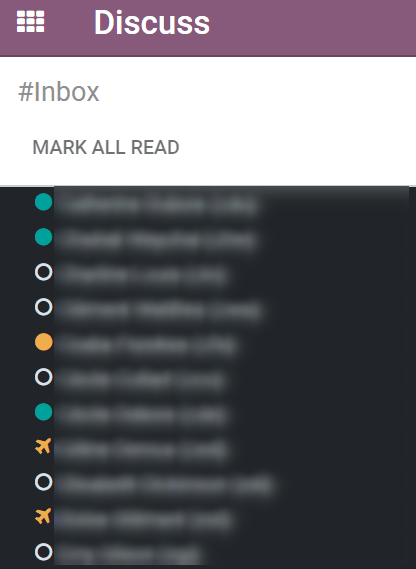
더 보기